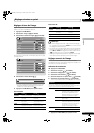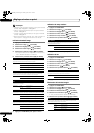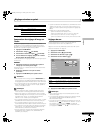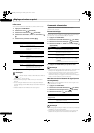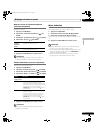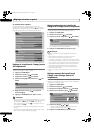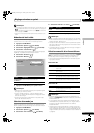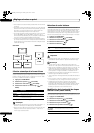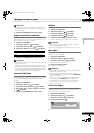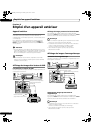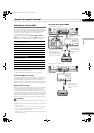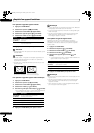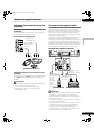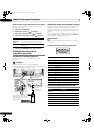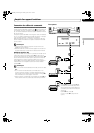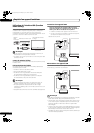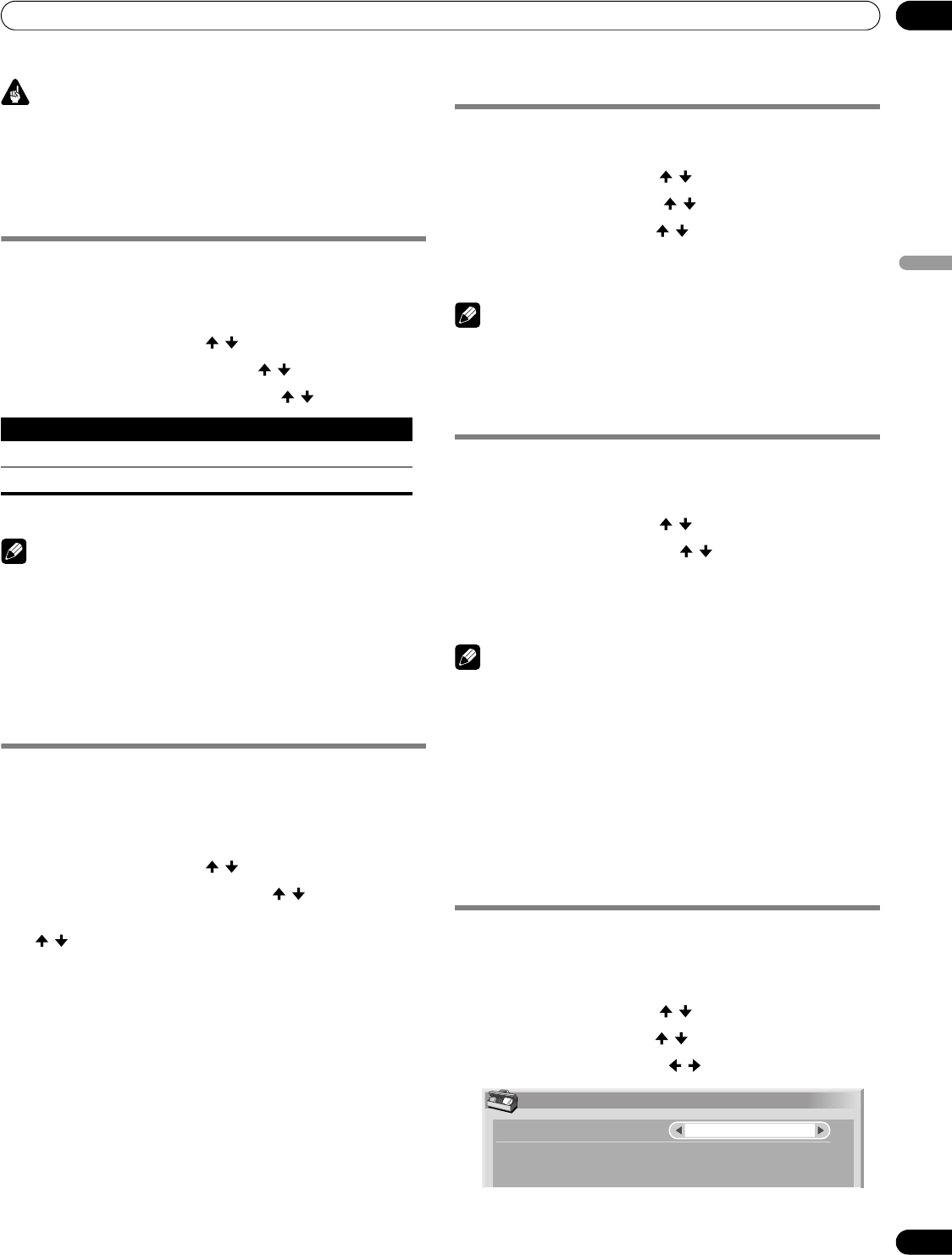
63
Fr
Réglages et mises au point
11
Français
Important
• Le réglage “Auto” agit sur la luminosité des caches latéraux en
fonction de celle de l’écran et contribue ainsi à réduire le risque de
rémanence d’image.
6 Appuyez sur HOME MENU pour quitter le menu.
Capteur de luminosité ambiante
Cette fonction règle automatiquement la luminosité de
l’affichage en fonction de la luminosité ambiante. Pour plus de
détails, procédez comme décrit ci-dessous.
1 Appuyez sur HOME MENU.
2 Sélectionnez “Options” ( / puis ENTER).
3 Sélectionnez “Capt. lum. salle” ( / puis ENTER).
4 Sélectionnez “Marche” ou “Arrêt” ( / puis ENTER).
5 Appuyez sur HOME MENU pour quitter le menu.
Remarque
• Cette fonction est désactivée quand “OPTIMUM” est sélectionné sur
le menu “Sélection AV”.
• Cette fonction est inopérante quand des signaux de PC sont reçus.
• Comme la fonction OPTIMUM optimise automatiquement la qualité
de l’image, le processus dans lequel les réglages d’image tels que la
luminosité et la teinte changent progressivement peut être visible à
l’écran. Il ne s’agit pas d’un mauvais fonctionnement.
Luminosité DEL bleue
Vous pouvez régler la luminosité du témoin POWER ON en fonction de
la luminosité ambiante. Quand “Auto” est sélectionné, la luminosité du
témoin est automatiquement réglée en fonction de la luminosité
ambiante.
1 Appuyez sur HOME MENU.
2 Sélectionnez “Options” ( / puis ENTER).
3 Sélectionnez “Lumin. DEL bleue” ( / puis ENTER).
4 Sélectionnez “Auto”, “Haute”, “Moyenne” ou “Basse”
( / puis ENTER).
5 Appuyez sur HOME MENU pour quitter le menu.
Orbiteur
Cette fonction déplace automatiquement l’image petit à petit.
1 Appuyez sur HOME MENU.
2 Sélectionnez “Options” ( / puis ENTER).
3 Sélectionnez “Orbiteur” ( / puis ENTER).
4 Sélectionnez “Marche” ( / puis ENTER).
5 Appuyez sur HOME MENU pour quitter le menu.
• Pour annuler cette fonction, sélectionnez “Arrêt” à l’opération 4.
Remarque
• Quand la fonction Orbiteur est réglée sur “Marche”, l’image peut
sembler baisser légèrement sur l’écran.
• Cette fonction est inopérante quand des signaux de PC sont reçus.
Mire vidéo
Vous pouvez afficher l’écran de Mire vidéo qui contribue aussi à
éliminer une image rémanente.
1 Appuyez sur HOME MENU.
2 Sélectionnez “Options” ( / puis ENTER).
3 Sélectionnez “Mire vidéo” ( / puis ENTER).
Une page de confirmation s’affiche.
4 Sélectionnez “Début” (ENTER).
L’écran de mire vidéo apparaît.
Remarque
• Le système est automatiquement mis en mode veille une heure après
l’apparition de l’écran de mire vidéo.
• Quand l’écran de mire vidéo est en service, aucune touche ne
fonctionne, sauf
TV
a
du boîtier de télécommande, et
STANDBY/ON
et
a
de l’écran plasma.
• Pour annuler l’écran de mire vidéo, appuyez sur
TV
a
du boîtier de
télécommande, ou sur
STANDBY/ON
ou
a
de l’écran plasma.
• La minuterie de mire vidéo a priorité sur la minuterie d’extinction.
Quand la minuterie de mire vidéo est en service, la minuterie
d’extinction est inopérante.
Choix de la langue
Vous avez la possibilité de choisir, parmi les trois suivantes, la
langue employée pour l’affichage sur l’écran des menus et
instructions: Anglais, Espagnol et Français.
1 Appuyez sur HOME MENU.
2 Sélectionnez “Options” ( / puis ENTER).
3 Sélectionnez “Langue” ( / puis ENTER).
4 Sélectionnez une langue ( / ).
5 Appuyez sur HOME MENU pour quitter le menu.
Élément Description
Marche
Active la fonction du capteur de luminosité ambiante
Arrêt
Désactive la fonction du capteur de luminosité ambiante
Langue
Menu
Français
PDP5080HD_Fre.book Page 63 Monday, April 9, 2007 7:58 PM